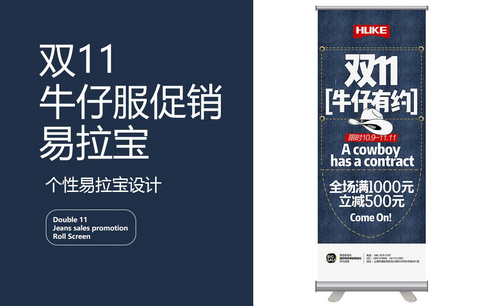PS如何制作牛排店易拉宝招贴
发布时间:2019年10月30日 10:03
1.【课程目的】:学会制作牛排店的易拉宝招贴设计【课程重点】:样机的印刷品的基本知识和设计规范,样机的使用,图片和文字的摆放【课程难点】:版面的整体布局,排版细节的整理和注意问题。

2.打开【PS】,执行【文件—新建】命令,新建相应大小的文档,执行【视图—新建参考线】命令创建辅助线,并按【Alt+Delete】键填充前景色为【米黄色】。
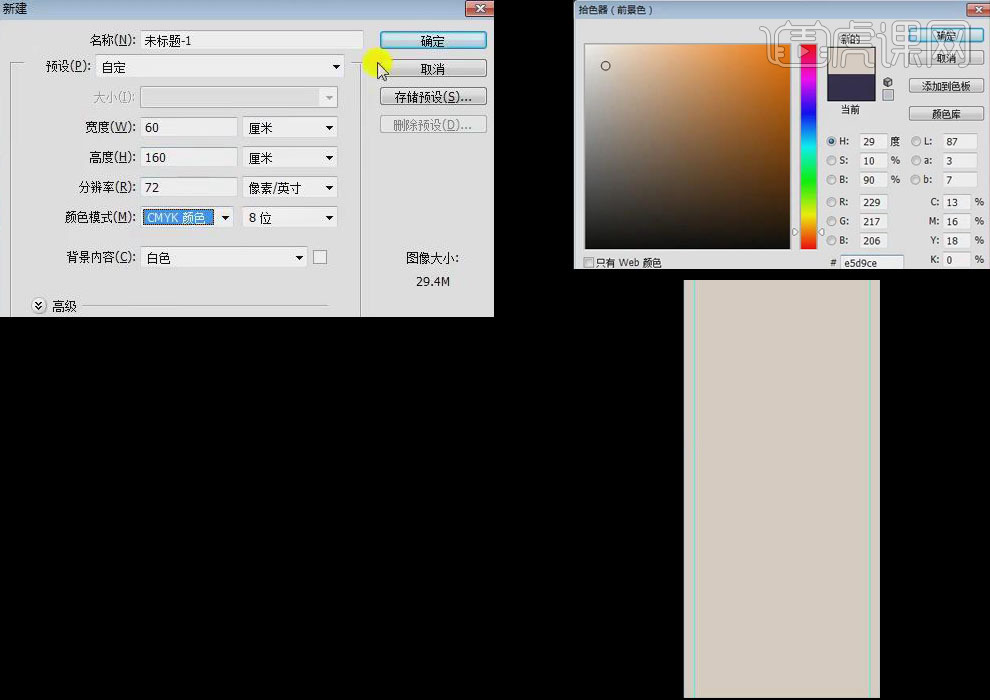
3.执行【文件—打开】命令,打开【背景底纹】素材图片拖入至画布中,降低该【图层】的【不透明度】,选择【矩形工具】绘制【矩形形状】,选择【钢笔工具】在矩形底部添加一个锚点,选择【直接选择工具】拉出弧度。
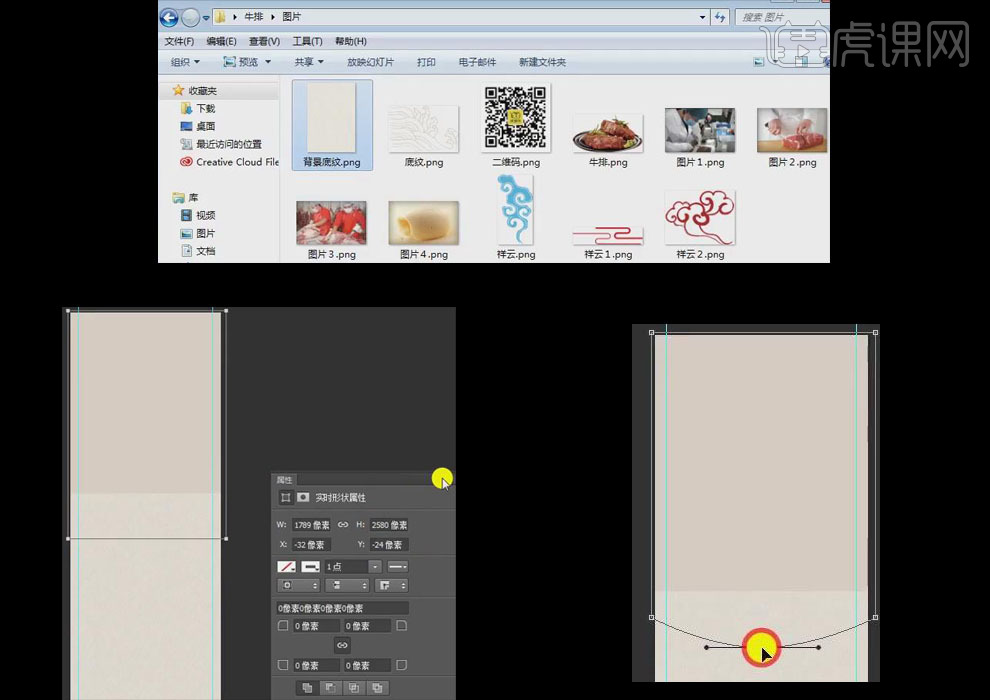
4.将【矩形形状】填充为【黑色】,在文档【底部】新建一个小矩形,同样填充为【黑色】,拖入【牛排】素材图片,放在画布中心的位置,【Ctrl+T】适当调整大小。
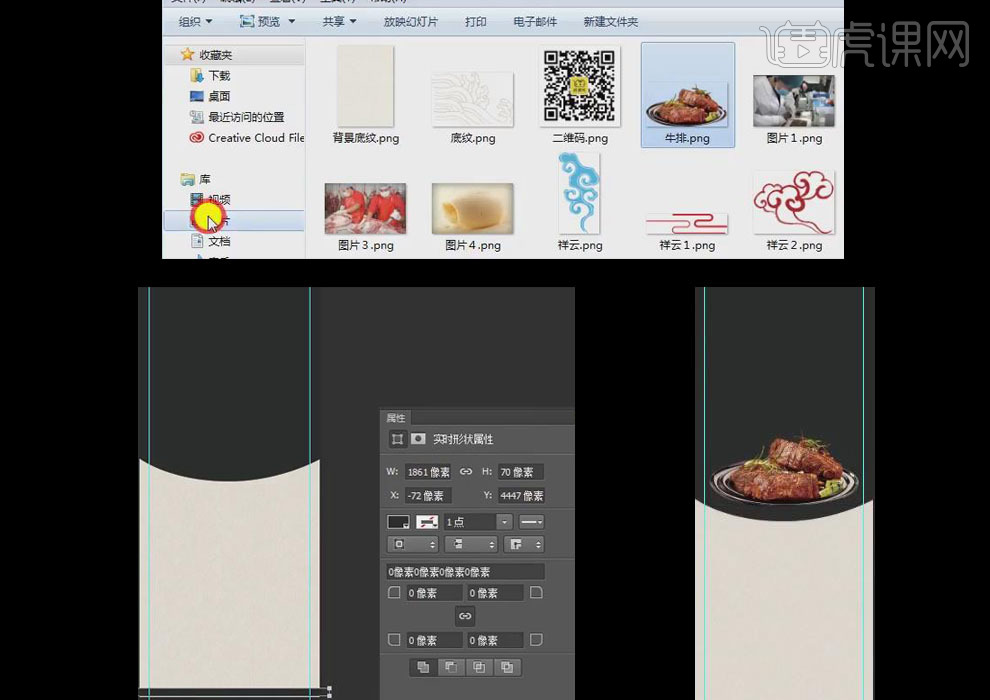
5.在文档上方绘制一个【矩形】,填充颜色为【红色】,再次新建一个【矩形】为【白色】,调整【图层顺序】,拖入【祥云】图片素材,颜色叠加为【米黄色】。
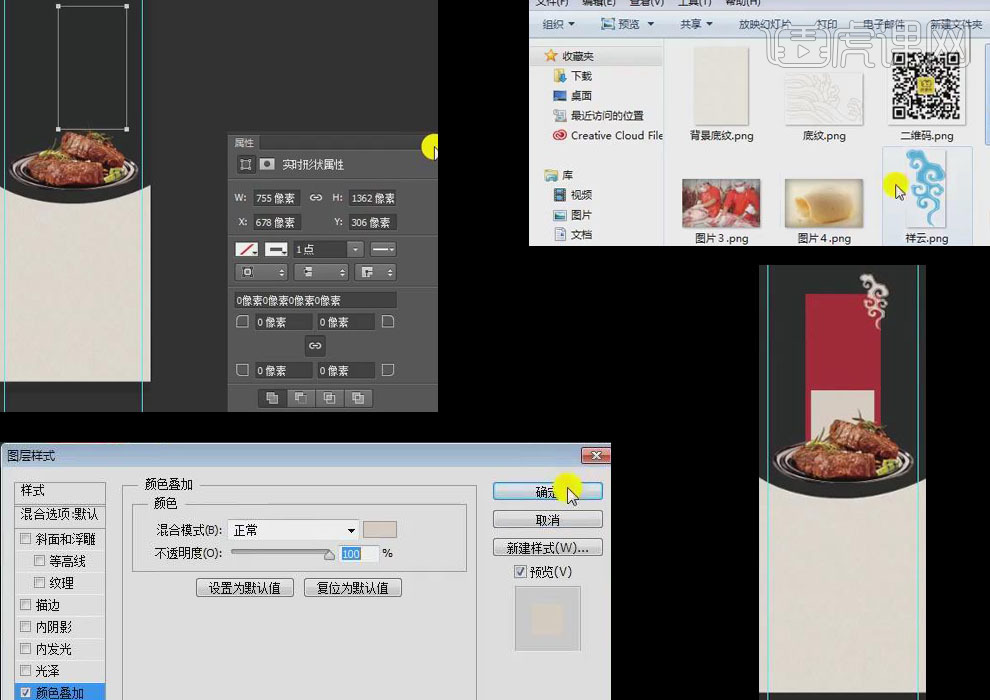
6.选择【文字工具】输入【牛排】文字,调整【字体】【字号】,按住【Alt+方向键】调整【字间距】,拖入【底纹】素材,再次输入【原汁原味 极享陶醉】文字,调整大小。
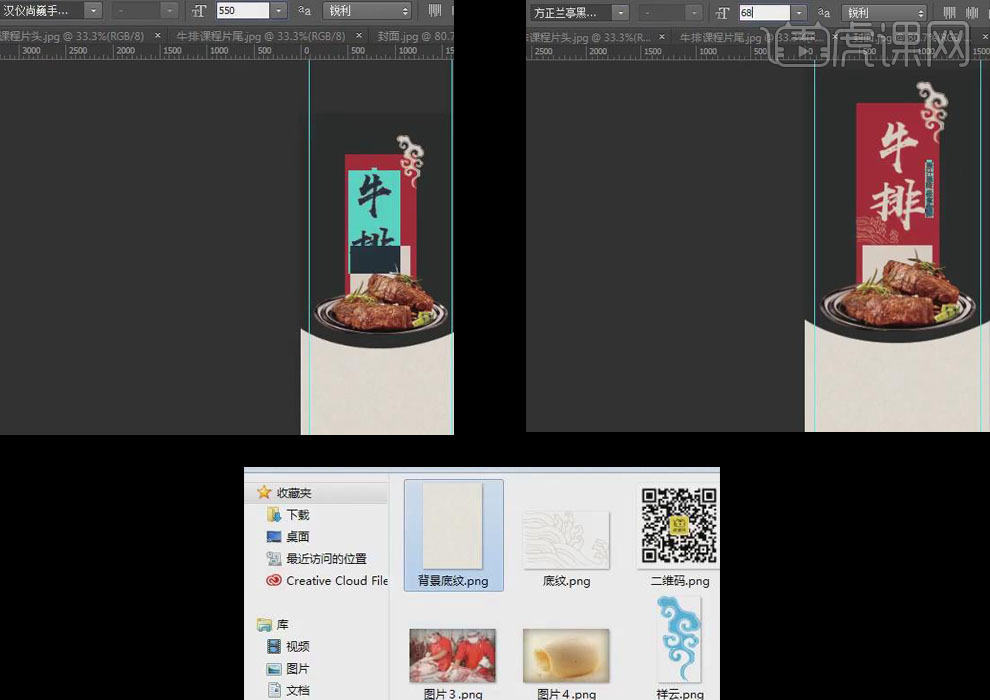
7.输入【匠心出彩】文字,拖入【祥云1】并进行【颜色叠加】,按【Alt】键复制一个,放在适当位置,输入【至尊火锅牛排】文字颜色为【红色】,添加【投影】。
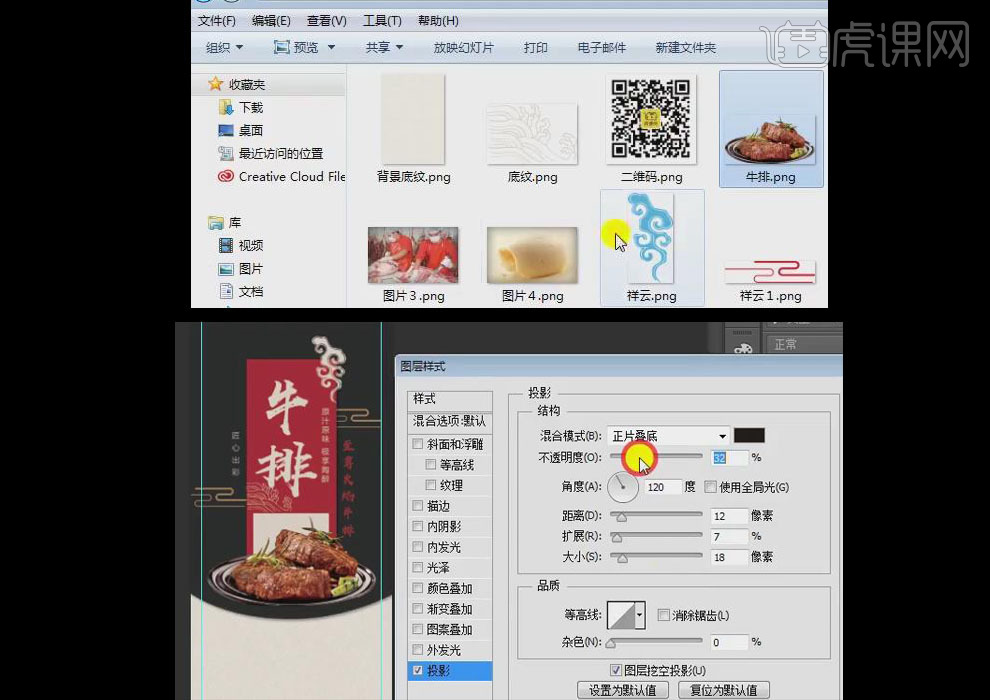
8.选择【文字工具】输入文字,按【Alt+方向键】调整字间距,拖入【祥云2】图片放在文字左右,拖入四张素材图片,选择【椭圆工具】绘制一个椭圆置于图片上方,按【Alt+单击图层间】创建【剪切蒙版】。

9.选择【文字工具】在图片下方输入解释性文字,调整文字大小,按【Alt】键复制三个并替换文本,创建一个【矩形条】,输入文本,按【Alt+方向键】调整间距。

10.拖入【二维码】素材图片,输入扫码文字,设置【字体】【字号】,选择【圆角矩形工具】创建一个圆角矩形,填充为【红色】,输入文字并创建多个大小不一的圆形,创建【剪切蒙版】。
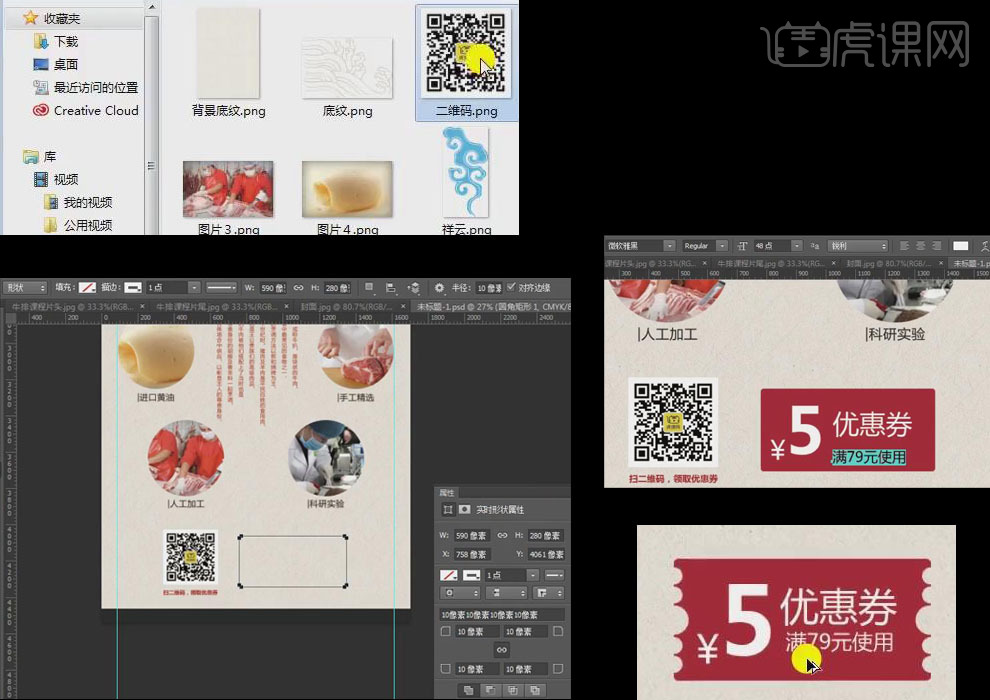
11.打开事先下载的【样机文件】,找到要替换的图层,置入做好的效果图,执行【文件—保存】命令,回到样机窗口,图片就替换完成了。
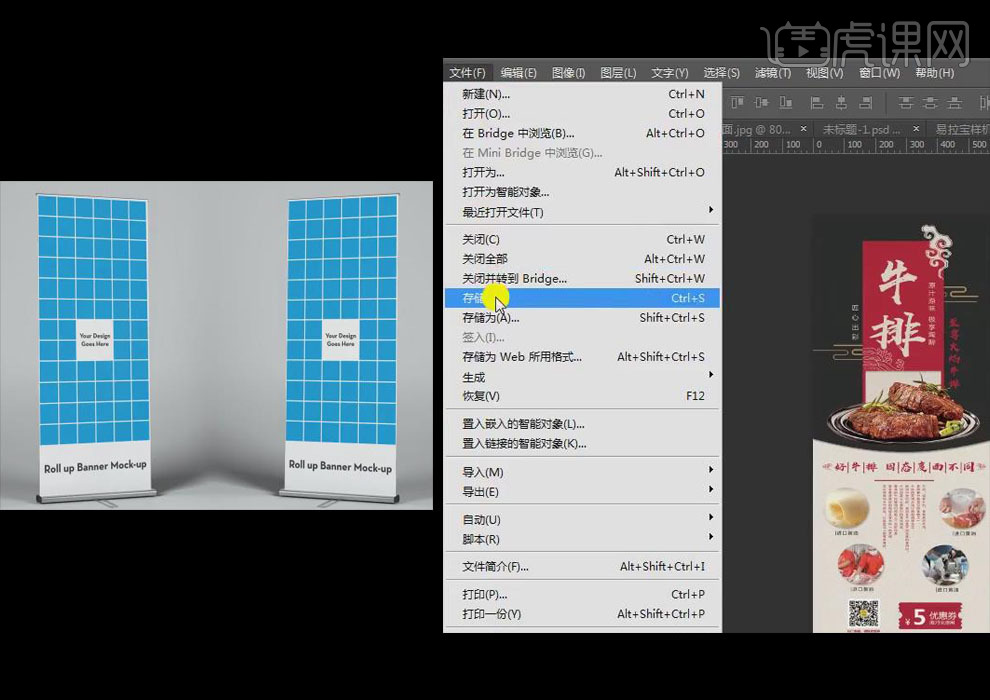
12.最终效果如图所示。